
Chia sẻ máy in qua mạng với NAS Synology
Với Print Server trên NAS bạn có thể sử dụng NAS Synology làm trung tâm kết nối với máy in thường để chia sẻ như một máy in mạng thay thế cho các máy in mạng đắt tiền và phức tạp.
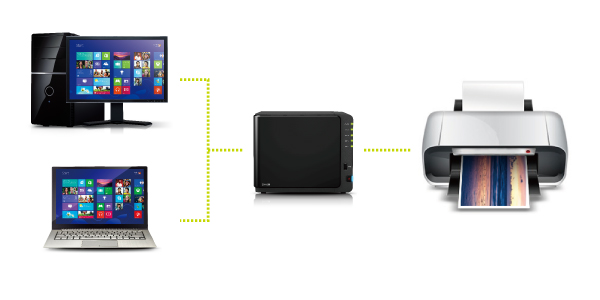
B1: Đầu tiên kết nối máy in của bạn qua cổng USB với NAS Synology.
B2: Đăng nhập DSM với tk admin, trong control panel chọn >> External Devices >> Printer, tiếp tục chọn Printer Manager >> Setup Printer.
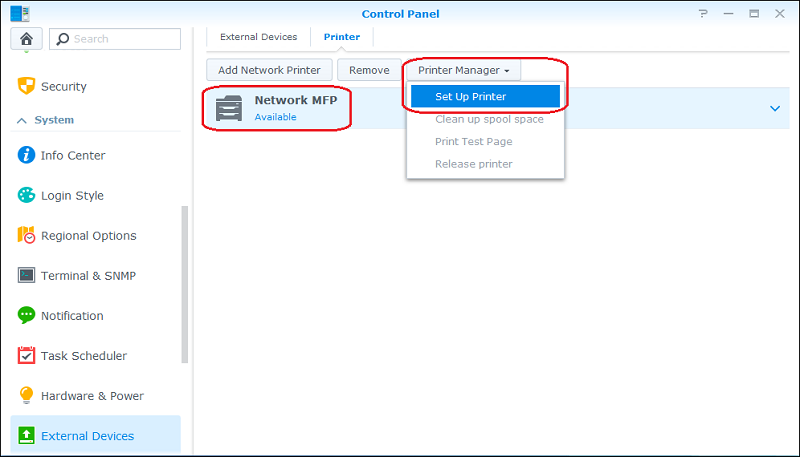
Chọn Network Printer và Save lại.
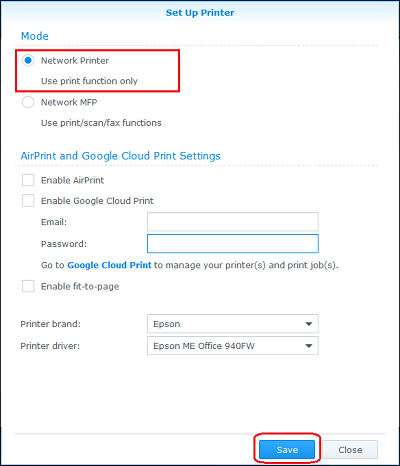
* Lưu ý: Chỉ tk admin ( quản trị viên) mới có thể thiết lập trong control panel.
B3: Truy cập máy in được chia sẻ trên Windows.
Sau khi đã thiết lập máy in USB trong DSM, bạn có thể thêm máy in vào mạng bằng ứng dụng Synology Assistant.
Bật apps lên >> Printer Device, Click Add sẽ mở ra 1 cửa sổ để thiết lập cài đặt máy in.
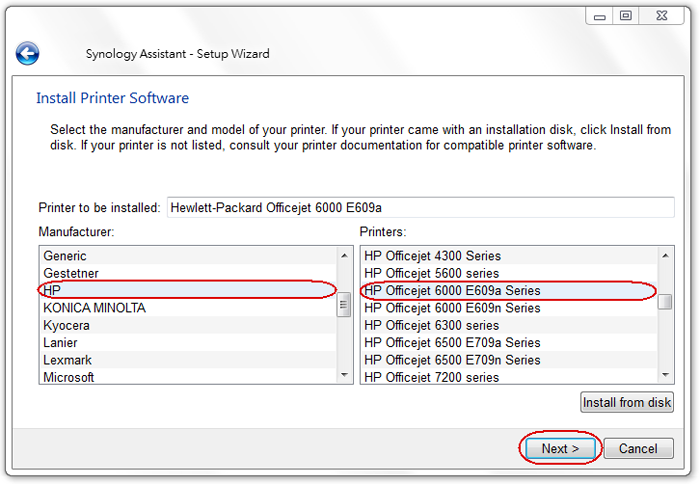
Hệ thống sẽ liệt kê toàn bộ các máy in được kết nối với NAS trong mạng cục bộ, hoặc nếu ko thấy có thể nhấn vào nút Search để làm mới danh sách, sau khi chọn dc máy in tiếp tục nhấn Next.
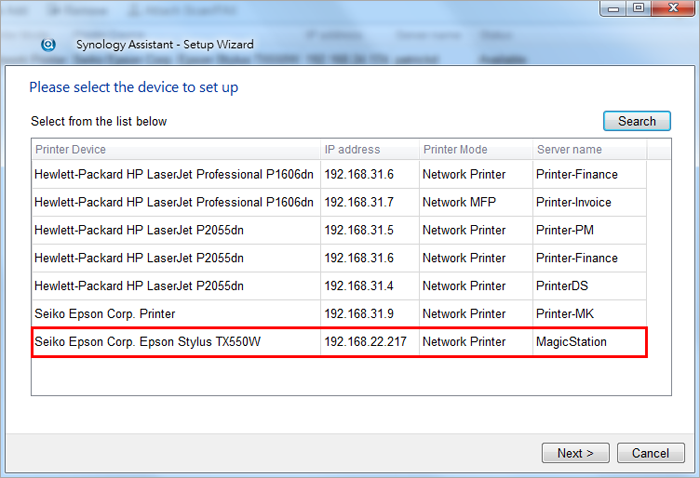
Tiếp theo chọn nhà sản xuất của máy in, model máy in để thiết lập phần mềm, hoặc bạn cũng có thể cài đặt phần mềm của máy in từ đĩa của máy in, tiếp tục nhấn Next.
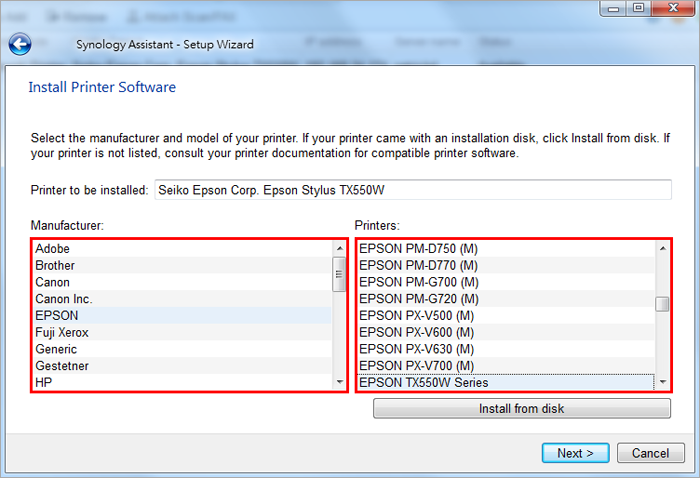
Đặt tên cho máy in hiển thị hoặc để là mặc định, tiếp tục nhấn Next.
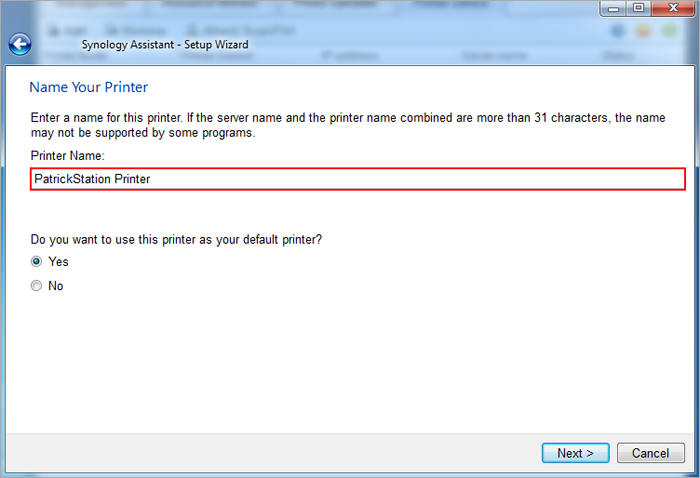
Tiếp theo Synology Assistant sẽ nhắc bạn tiếp tục cài đặt Driver của máy in, tiếp tục nhấn Next.
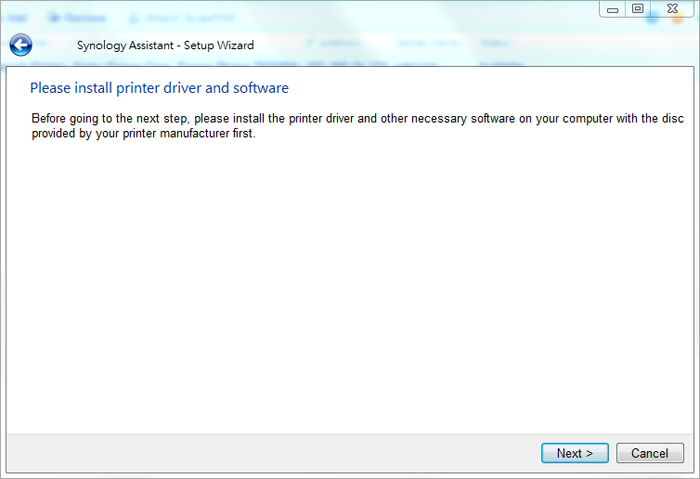
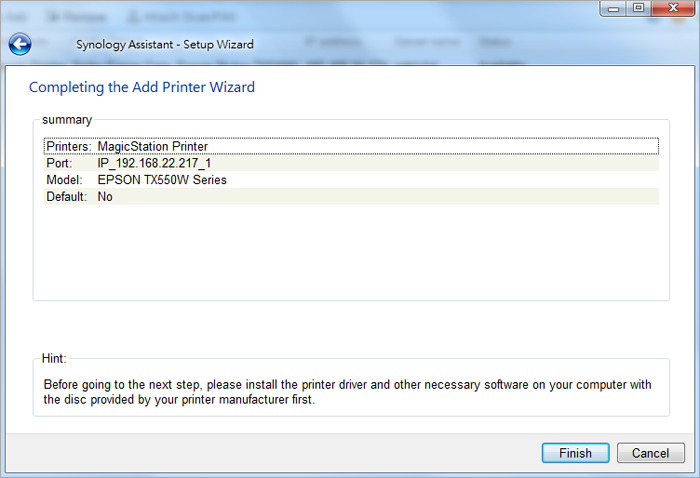
Bạn vào Windows >> Device and Printer để kiểm tra máy in đã sẵn sàng chưa.
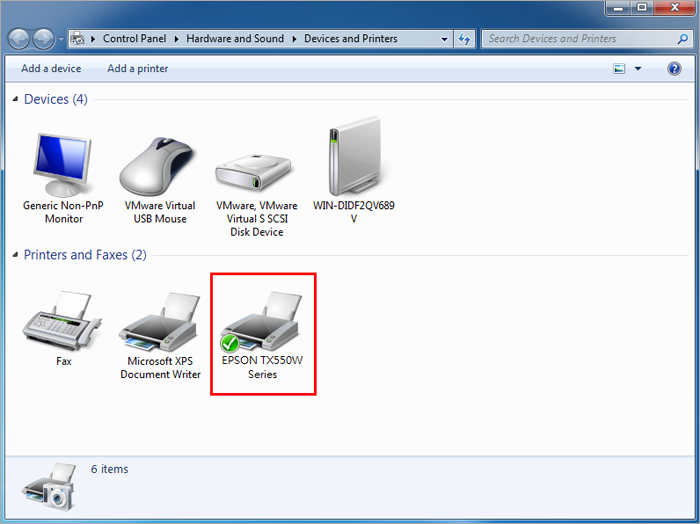
Tham khảo các sản phẩm NAS Synology TẠI ĐÂY: Ổ cứng mạng NAS Synology
Xem bài viết khác
- Cách truy cập file trên NAS Synology với WebDAV - 07-03-2023, 3:01 pm
- Tạo folder share và phân quyền với NAS Terra master - 31-05-2020, 1:56 pm
- Tạo user và group đơn giản với NAS Terra master - 31-05-2020, 9:29 am
- Tạo RAID đơn giản với TNAS - 29-05-2020, 9:52 am
- Hướng dẫn cài đặt NAS Terra master cơ bản - 29-05-2020, 8:51 am
- Phân quyền cơ bản trên DSM nas Synology - 13-12-2024, 2:39 pm
- Giải pháp quản lý-lưu trữ camera dễ dàng với NAS Synology - 12-07-2021, 1:42 pm
- Sự khác biệt cơ bản nhưng quan trọng MyCloud và MyCloud Home - 01-01-2019, 4:41 pm
- Lưu trữ, thưởng thức nhạc chất lượng cao bất cứ đâu với giải pháp NAS Synology - 12-07-2021, 2:13 pm
- Giải pháp lưu trữ hình ảnh thông mình cho các Photographer-Designer với NAS Synology. - 12-07-2021, 2:13 pm
- Xem phim 4k mọi nơi với Synology Video Station - 23-10-2024, 4:36 pm
